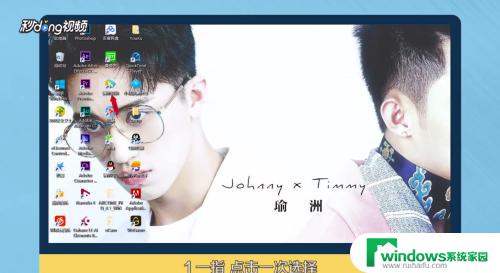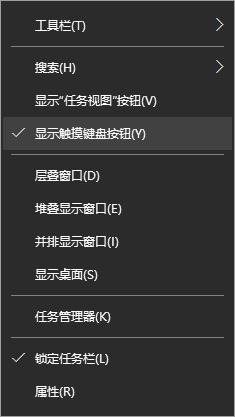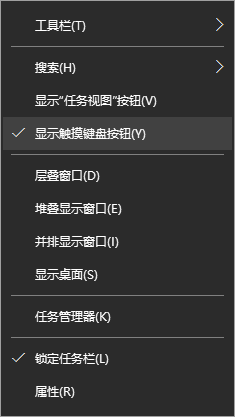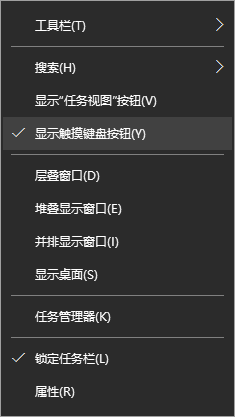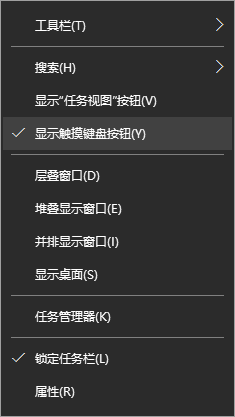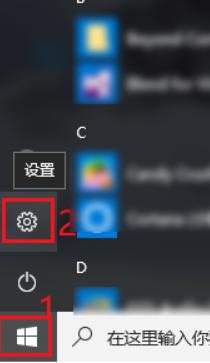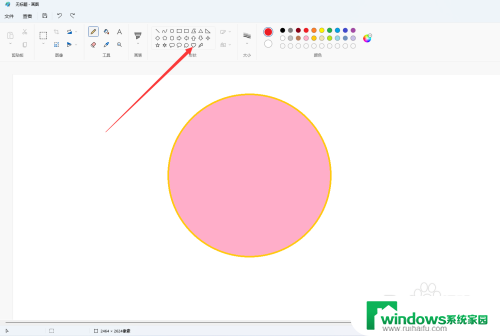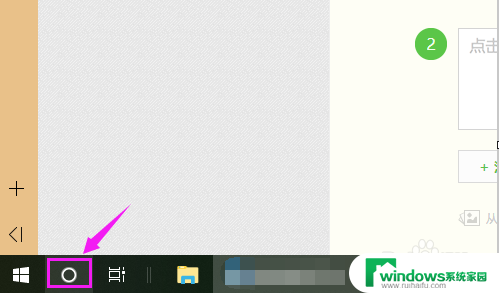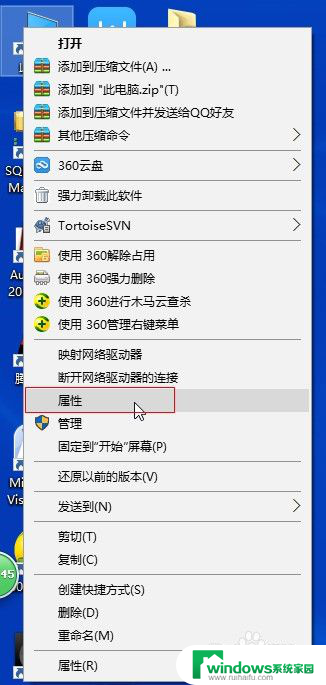windows手绘板 win10如何使用手写板功能
更新时间:2023-11-08 11:36:48作者:jiang
windows手绘板,在如今数字化时代,计算机已经成为我们生活和工作中不可或缺的一部分,而Windows操作系统作为全球最广泛使用的操作系统之一,其不断更新和改进也使得用户能够更好地利用计算机进行各种操作。其中Win10引入了手写板功能,使得用户可以通过手写的方式进行输入和操作。这一功能的引入,不仅为用户提供了更加直观和便捷的输入方式,也满足了一部分用户对于手写的情感需求。Win10手写板功能到底如何使用呢?下面我们将一一介绍。
方法如下:
1.首先我们需要点击计算机桌面左下角的开始图标打开系统菜单。
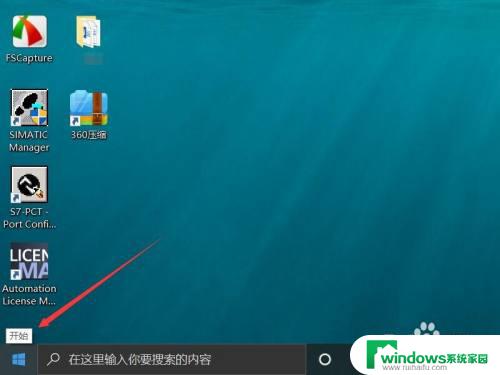
2.在菜单的左下角工具栏中点击设置一随没边栏。
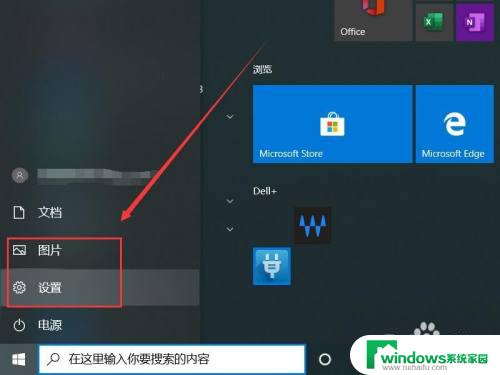
3.进入windows设置界面之膨游后点击中间的设备按钮。
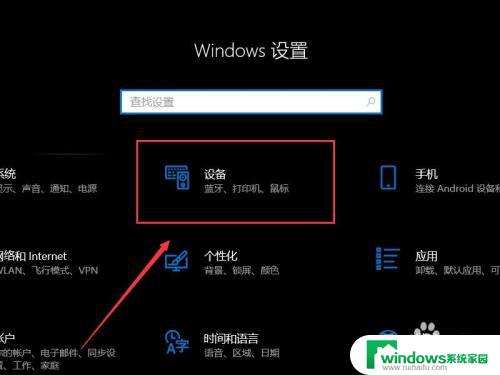
4.随后进入设备控制菜英番单选择笔和windows ink。
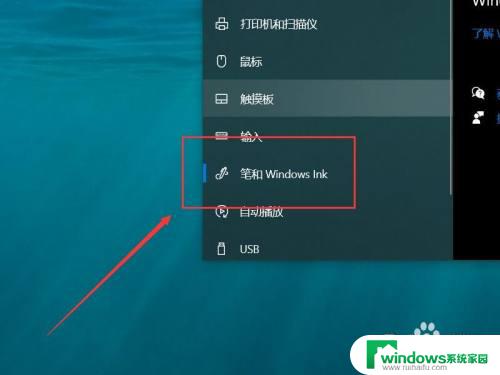
5.随后进入手写板设置菜单之后勾选手写选项下的在手写面板上用手指书写。
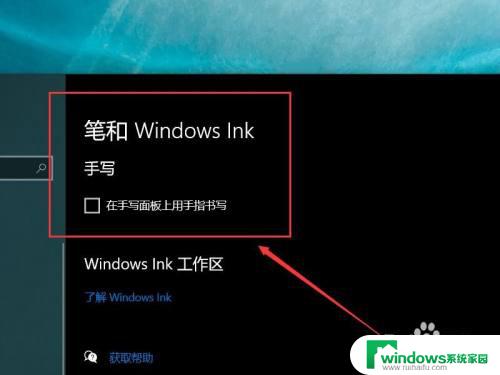
以上就是Windows手绘板的全部内容,如果您也遇到了这种情况,可以尝试按照本文介绍的方法来解决,希望对您有所帮助。